
O sistema operacional do seu PC caiu e a única chance de recuperação é um arquivo ISO que passou por um pen drive USB.
Mas se você não tiver um PC reserva para criar uma mídia de instalação, não se preocupe. Android você tem coberto. Veja como recuperar seu PC usando seu telefone ou tablet.
Seu PC é torrada: o que agora?
Todos nós já estivemos lá: o seu PC não carrega. Talvez o sistema operacional tenha sido comprometido por um vírus ou o disco rígido falhe e precise ser substituído. Há dados que você precisa recuperar, mas não tem como gravar um disco de recuperação.
Você pode pensar que seu PC é o único dispositivo que você é capaz de baixar e gravar arquivos ISO (imagens de disco salvas como um único arquivo). Ou é?
Se você tiver um smartphone ou tablet Android executando o Android 3.1 ou posterior, o dispositivo provavelmente tem suporte para USB On-The-Go (OTG) O que é o USB OTG? 5 maneiras legais de usá-lo no Android O que é o OTG USB? 5 maneiras legais de usá-lo no Android O USB OTG permite que você conecte qualquer dispositivo USB ao seu smartphone ou tablet Android. Existem tantas possibilidades! Consulte Mais informação . Isso significa que você pode conectar dispositivos USB ao seu telefone ou tablet. Isso inclui um mouse, um teclado ou até mesmo um dispositivo de armazenamento USB.
Este é o caminho que você pode usar para recuperar seu PC. Faça o download do arquivo ISO do disco de recuperação, conecte o dispositivo USB ao seu tablet ou telefone e grave o arquivo ISO usando um aplicativo dedicado.
Você provavelmente já percebeu que a porta USB do seu dispositivo Android é menor que o conector da sua unidade USB. Nós vamos lidar com isso no devido tempo.
Usando o Android como um PC
Se você tiver um smartphone ou tablet Android por perto, contanto que ele tenha suporte ao OTG, há uma boa chance de que você possa usá-lo para consertar seu computador.
Mas espere: você diagnosticou o problema? Antes de prosseguir com a recuperação, use um mecanismo de pesquisa para verificar qual problema de inicialização pode ser o Windows 10 não inicializa? Experimente isso! O Windows 10 não inicializa? Experimente isso! Um computador que não pode inicializar é inútil - confira estes métodos para colocar o seu PC de volta em ação. Consulte Mais informação . Pense nos sintomas, no que seu computador fez antes de travar e por quanto tempo você teve o problema. A adoção dessa abordagem ajudará você a decidir qual caminho seguir mais tarde ao gravar um ISO.
Por exemplo, você pode exigir um disco de recuperação dedicado ou simplesmente uma nova versão de seu sistema operacional preferido. No entanto, se você não tiver certeza, opte pelo disco de recuperação. Enquanto o seu dispositivo Android tem espaço de armazenamento suficiente 3 Maneiras de obter mais armazenamento no Android Usando um cartão microSD 3 maneiras de obter mais armazenamento no Android Usando um cartão microSD Os cartões microSD são uma ótima maneira de adicionar armazenamento ao seu dispositivo Android - mas você precisa conhecer esses truques! Leia mais, encontre um arquivo ISO de imagem de disco adequado e baixe-o. Se você está com pouco espaço, experimente uma minúscula distro Linux 7 Menor distribuição de Linux que precisa de quase nenhum espaço 7 Menor distribuição de Linux que precisa de quase nenhum espaço Você está precisando de espaço no disco rígido? Uma solução é instalar uma distro Linux super pequena. Não tenho certeza qual deles escolher. Nós os testamos para que você não precise! Consulte Mais informação .
Certifique-se de usar sua rede doméstica para isso, em vez de usar a Internet móvel. O download de um sistema operacional usará vários gigabytes de dados, o que poderia consumir toda a sua permissão móvel.
Criar mídia ISO inicializável com um aplicativo
Depois de baixar o ISO desejado, você precisará de uma ferramenta para gravá-lo. Vários estão disponíveis, mas um dos mais consistentes é o ISO 2 USB.
Para usar isso, no entanto, você também precisará de um adaptador OTG. Este é um cabo acessível que você pode comprar em lojas de celulares ou online.
UGREEN Micro USB 2.0 OTG Cabo On The Go Adaptador Micro USB para Fêmea USB para Samsung S7 S6 S4 Borda S4, LG G4, Controle Remoto Dji Spark Mavic, Android Windows Smartphone Tablets 4 polegadas (Preto) UGREEN Micro USB 2.0 Cabo OTG Go Adaptador Macho Micro USB para Fêmea USB para Samsung S7 S6 Edge S4 S3, LG G4, Dji Faísca Mavic Controle Remoto, Android Windows Smartphone Comprimidos 4 polegadas (Preto) Compre Já Na Amazon $ 5.99
Uma vez conectado ao seu telefone, o cabo adaptador OTG permitirá que você conecte uma unidade flash USB. Você pode escrever o seu ISO baixado para este destino.
Comece conectando a unidade USB através do cabo OTG e tocando no primeiro botão Selecionar . Escolha o seu drive USB, então prossiga para o segundo botão Pick para escolher o arquivo ISO. Certifique-se de aceitar as solicitações de permissões do Android por toda parte. você será solicitado a permitir o acesso aos seus arquivos de mídia, bem como à unidade USB.
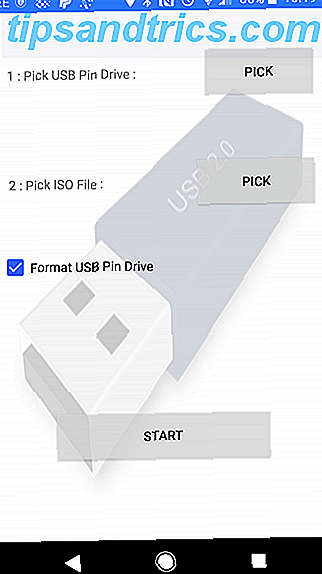


Com ambos selecionados, você pode tocar em Iniciar para começar a gravar os dados. Não deve demorar muito para concluir; Uma vez feito isso, remova o dispositivo USB, insira-o no seu PC e inicie a recuperação. Lembre-se de alterar a ordem de inicialização no BIOS do seu computador Como alterar a ordem de inicialização no seu PC (para inicializar a partir do USB) Como alterar a ordem de inicialização no seu PC Saiba como alterar a inicialização ordem do seu computador. É importante para solucionar problemas e configurações de ajustes, e é muito mais fácil do que você pensa. Leia mais para ativar a inicialização a partir de USB.
Transformando um telefone em um ambiente Linux inicializável
Se você não tiver uma unidade flash USB ou um cabo USB para OTG, mas tiver um dispositivo Android com root, poderá tentar uma abordagem alternativa.
O DriveDroid é um utilitário útil que permite inicializar o seu PC diretamente através de um cabo USB usando qualquer arquivo ISO ou IMG armazenado no seu telefone. Você só precisa do seu smartphone ou tablet Android e de um cabo adequado - não é necessário ter flash drives.
O DriveDroid está disponível em opções gratuitas e pagas.
É importante observar que isso é apenas uma opção para dispositivos com raiz . Mesmo assim, alguns telefones podem não funcionar conforme o esperado devido a peculiaridades do kernel.
Note também que esta solução requer suporte para armazenamento em massa USB no seu dispositivo. Embora as versões modernas do Android não suportem armazenamento em massa USB, o site da DriveDroid observa que "o DriveDroid tem vários métodos para ativar o armazenamento em massa".
Como recuperar um PC usando o DriveDroid
Depois de instalar o DriveDroid, vá para um computador desktop e baixe o ISO que você planeja usar para recuperação.
Execute o DriveDroid e conceda permissões de root. Em seguida, clique no botão Download e selecione um sistema operacional para fazer o download para seu telefone. Uma enorme seleção está disponível, do Ubuntu ao ZorinOS, Tiny Linux, Gentoo, Arch Linux e outras principais distribuições do Linux.
No entanto, se você está tentando recuperar o seu PC, as melhores opções são disco de reparo de inicialização, ou CloneZilla se você precisar clonar o conteúdo do seu HDD moribundo.



Observe que, quando você seleciona um sistema operacional, recebe uma versão para selecionar. Isso é normalmente uma versão recente, em versões de 32 bits ou 64 bits Como escolher entre sistemas operacionais Windows de 32 bits e 64 bits Como escolher entre sistemas operacionais Windows de 32 bits e 64 bits Quando você instala o Windows, pode escolher entre a versão de 32 bits e 64 bits do sistema operacional. Nós ajudamos você a escolher a versão certa para você. Consulte Mais informação . Certifique-se de selecionar o SO adequado à versão do PC que você está tentando recuperar.
Com a seleção do sistema operacional, aguarde enquanto ele baixa para o seu dispositivo Android. O arquivo ISO será salvo na pasta Downloads, mas também aparecerá na tela principal do DriveDroid. Selecione o ISO e aguarde enquanto as opções são exibidas. Escolha armazenamento USB padrão, armazenamento USB somente leitura ou CD-ROM . Isso determinará como o ISO se comportará quando você reiniciar seu computador.
Você pode então conectar o dispositivo Android ao seu PC e reiniciar. Desde que a tela de seleção de inicialização do seu computador esteja configurada como padrão para dispositivos USB, o sistema operacional baixado será inicializado a partir do seu telefone. Você pode usar isso para recuperar o seu PC, ou até mesmo instalar um novo sistema operacional.
Duas opções para recuperar seu PC com Android
Se o seu computador estiver fora de ação, você pode instalar um novo sistema operacional ou executar um ambiente de recuperação graças ao Android. Duas opções sólidas estão disponíveis:
- ISO 2 USB: Permite que você grave um arquivo ISO diretamente em uma unidade flash USB via USB-OTG.
- DriveDroid: permite que você armazene arquivos ISO inicializáveis no Android.
Até agora você deve ter um pendrive com uma imagem de disco instalada ou um dispositivo Android com um ou mais ISOs prontos para inicializar seu PC.
Ainda tem problemas? Tente outra opção de recuperação. Se você acabar obtendo acesso a um segundo PC, siga o nosso guia para fazer backup de seus dados quando o computador não inicializar Como fazer backup de dados de um computador que não inicializa Como fazer backup de dados de um computador que foi ativado? • Boot Quando o seu computador não inicializa, seus dados ainda podem estar lá. Veja como instalar o Linux em uma unidade flash USB inicializável para recuperar seus arquivos. Na próxima vez, mantenha um backup. Consulte Mais informação .



